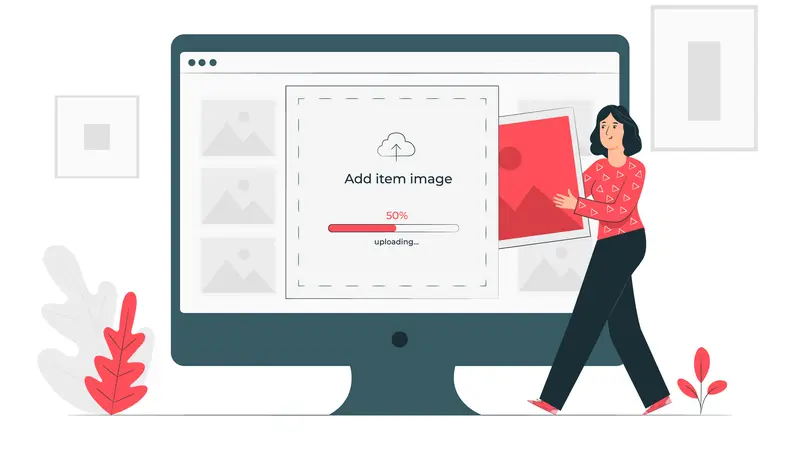Kadjiro – Siapa yang disini sedang mencari cara menghilangkan garis merah di Microsoft Word? Nah, kamu mempunyai caranya dan kamu bisa melakukan secara mudah dengan klik beberapa kali saja.
Seperti yang diketahui, Microsoft Word adalah tools untuk membantu di dalam proses pengetikan. Jadi, menguasai. Jadi, Microsoft Word ini bisa dibilang menjadi salah satu keahlian yang paling banyak dicari.
Menguasai Microsoft Word mungkin terkesan sangat mudah, tapi pada kenyataannya masih banyak juga belum tahu cara untuk menghilangkan garis merah di Microsoft Word yang pada dasarnya ini adalah skill basic. Akan tetapi, tidak apa-apa dan saatnya kamu belajar.
Supaya kamu bisa meningkatkan kemampuan Microsoft Word dengan mengetahui cara menghilangkan garis merah, berikut kami berikan tutorial secara lengkap dan detail di setiap langkahnya. Yuk, langsung saja simak penjelasan selengkapnya di bawah ini.
Kenapa Ada Garis Merah di Microsoft Word?
Sebelum masuk ke pembahasan utama tentang cara menghilangkan garis merah di Microsoft Word, sebaiknya kenali terlebih dahulu kenapa harus ada garis merah? Ada dua alasan yang harus kamu ketahui, yaitu :
- Fitur proofreading sedang aktif. Fitur yang satu ini berfungsi untuk mengoreksi bahasa yang ada di Microsoft Word. Misalnya, di saat kamu mempunyai dokumen Word di dalam bahasa Indonesia tapi sistem mendeteksi ada kesalahan ketik maka muncul garis merah.
- Bisa digunakan untuk mengoreksi bahasa. Misalnya pengaturan bahasa di Microsoft Word kamu menggunakan bahasa Inggris. Akan tetapi, kamu membuka dokumen bahasa Indonesia maka akan diberikan garis merah dan dianggap sebagai kesalahan.
Jadi, intinya, garis merah yang ada di Microsoft Word ini digunakan untuk mengoreksi kesalahan ketik maupun salah bahasa. Namun di saat kamu risik dengan fitur seperti ini, maka bisa menggunakan cara menghilangkan garis merah di Microsoft Word dengan beberapa langkah sebagai berikut.
Cara Menghilangkan Garis Merah di Microsoft Word
Sekarang di pembahasan utama, di mana kamu bisa mencoba cara menghilangkan garis merah di Microsoft Word dengan mudah. Silahkan untuk mengikuti di setiap langkah-langkah berikut :
- Pertama, kamu membuka dokumen Word yang ingin kamu hilangkan garis merahnya. Lalu, klik tanda panah kecil yang ada di bagian atas dan namanya adalah “Customize Quick Access Toolbar”.
- Setelah itu, akan muncul berbagai pilihan menu. Untuk menghilangkan garis merah di Microsoft Word, kamu bisa klik opsi menu “More Commands”.
- Nah, kamu bisa mencoba perhatikan pada bagian menu bar kiri. Ada menu “Proofreading” dan klik pada bagian tersebut.
- Lalu, kamu beralih ke menu bar yang ada di bagian kanan. Di bagian bawah ada menu “Check Spelling as you Type”. Silahkan hilangkan ceklisnya sampai dengan kota kecil di sampingnya tidak ada tanda ceklis. Lalu, kamu klik “OK”.
- Selesai dan sekarang kamu bisa melihat garis merah di Microsoft Word sudah hilang. Sangat mudah bukan cara menghilangkan garis merah di Microsoft Word ?
Pentingnya Garis Merah di Microsoft Word
Sebelum kamu benar-benar melakukan cara menghilangkan garis merah di Microsoft Word, perlu diketahui bahwa sebenarnya fitur satu ini sangat berguna. Apalagi, untuk para editor sebuah dokumen di dalam bentuk tulisan.
Seperti yang diketahui, bahwa fitur tersebut mempunyai fungsi utama sebagai penyuntingan dan pengoreksian semua tulisan yang ada di Microsoft Word. Sehingga, dengan adanya garis merah maka editor lebih mudah melakukan identifikasi kesalahan di dalam penulisan maupun pengetikan.
Pada intinya, garis merah di Microsoft Word atau fitur check spelling ini bisa dijadikan di dalam proses penyuntingan demi mengidentifikasi kesalahan ejaan atau gramatikal dengan cepat dan akurat. Bagaiaman, apakah kamu masih tetap tertarik untuk menggunakan cara menghilangkan garis merah di Microsoft Word ?
Tools Tambahan untuk Mengoreksi Penulisan di Microsoft Word
Seperti yang sudah dikatakan sebelumnya, bahwa garis merah di Microsoft Word ini mempunyai fungsi sebagai pengoreksi kesalahan pengetikan maupun bahasa. Maka dari itu, sebaiknya fitur satu ini tidak dinonaktifkan.
Apabila kamu masih tidak nyaman dengan fitur garis merah ini, mungkin bisa mencoba tools tambaahn lain untuk mengoreksi penulisan di Microsoft Word. Inilah beberapa tools tambahan yang bisa kamu gunakan :
-
Grammarly
Sesuai dengan namanya, tools kali ini sangat populer untuk mengoreksi penulisan di Microsoft Word dan khususnya yang mempunyai dokumen menggunakan bahasa Inggris. Selain mengoreksi kesalahan ketik, Grammarly juga bisa mengoreksi grammar, penggunaan kata dan plagiarisme.
-
ProWritingAid
Hampir mirip dengan Grammarly, di mana tools kali ini akan memberikan analisis di dalam dokumen Word yang kamu miliki. Nah, analisis yang dilakukan berupa koreksi gramatika, gaya penulisan dan kesalahan tata bahasa.
Bagusnya, di dalam tools ini ada laporan penulisan. Sehingga, kamu bisa menemukan kesalahan kalimat dan solusi perbaikannya.
-
Hemingway Editor
Tools yang terakhir bisa kamu gunakan adalah Hemingway Editor. Untuk tools kali ini bisa digunakan untuk mengoreksi penulisan di dokumen Word. Namun sebenarnya tools ini bukan alat pengoreksi seperti Grammarly dan ProWritingAid, tapi lebih fokus pada pembuatan teks supaya lebih mudah dibaca.
Untuk editor di Hemingway ini dengan detail akan memberikan tanda beberapa kalimat yang sekiranya sulit dimengerti, penggunaan adverb yang berlebihan dan penggunaan kalimat pasif tidak sesuai. Pada intinya, tools kali ini bisa membuat teks menjadi lebih ringkas dan efektif.
Nah, itulah dia penjelasan lengkap mengenai cara menghilangkan garis merah di Microsoft Word dan beberapa hal penting lainnya. Semoga dengan adanya penjelasan di atas bisa menambah informasi dan bermanfaat, ya.